チャンネル設定 (Channel Settings)
MixConsole チャンネルごとに、別の「チャンネル設定 (Channel Settings)」ウィンドウを開けます。これによって、個々のチャンネルおよびその設定の全体像を把握しやすくなり、編集が容易になります。
「チャンネル設定 (Channel Settings)」ウィンドウ内のチャンネル選択状態は、MixConsole 内のチャンセル選択状態およびプロジェクトウィンドウ内のトラック選択状態と同期されます。
「チャンネル設定 (Channel Settings)」ウィンドウのチャンネル選択状態を MixConsole のチャンネル選択状態から切り離すには、「チャンネル設定 (Channel Settings)」ウィンドウのツールバーで「機能メニュー (Functions Menu)」を開き、「‘e’ ボタンやチャンネル選択に追従 (Follow ‘e’ buttons or selection changes)」をオフにします。
「チャンネル設定 (Channel Settings)」ウィンドウのチャンネル選択状態をプロジェクトウィンドウのトラック選択状態から切り離すには、「環境設定 (Preferences)」ダイアログ (「編集操作 - プロジェクト & MixConsole (Editing - Project & MixConsole)」ページ) で「プロジェクトウィンドウと MixConsole での選択を同期 (Sync Selection in Project Window and MixConsole)」をオフにします。
オーディオ関連チャンネルのチャンネル設定を開くには、以下のいずれかの操作を行ないます。
MixConsole のフェーダーセクションでチャンネルを選択して、「チャンネル設定の編集 (Edit Channel Settings)」をクリックします。
-
トラックリストでトラックを選択し、Inspector の最上部で「チャンネル設定の編集 (Edit Channel Settings)」をクリックします。
-
トラックリストでトラックを選択し、トラック上で「チャンネル設定の編集 (Edit Channel Settings)」をクリックします。
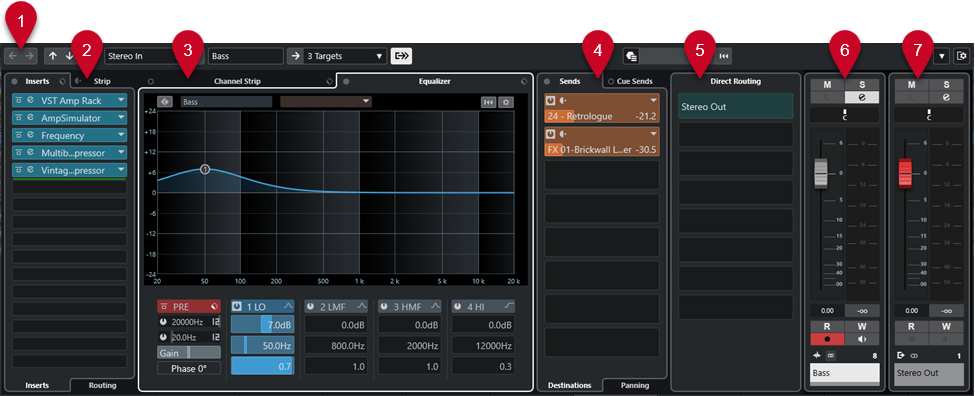
「チャンネル設定 (Channel Settings)」ウィンドウは、以下のいくつかのセクションに分かれます。
-
ツールバー
ツールバーには、「チャンネル設定 (Channel Settings)」ウィンドウの設定や機能のためのツールやショートカットが表示されます。
-
Inserts/Strip
「Inserts」 セクションには、チャンネルの Insert エフェクトを読み込むことができる Insert エフェクトスロットがあります。
「Strip」セクションでは、内蔵されている個別チャンネル用プラグインモジュールを読み込めます。
-
チャンネルストリップ (Channel Strip)/EQ (Equalizer)
「チャンネルストリップ (Channel Strip)」セクションでは、内蔵されている個別チャンネル用プラグインモジュールを読み込めます。
「EQ (Equalizer)」セクションは、各オーディオチャンネル用に最大 4 バンドのパラメトリック EQ を内蔵しています。
-
Sends/Cue Sends
「Sends」セクションは、Send エフェクトを読み込みできる Send エフェクトスロットを装備しています。
「Cue Sends」セクションを使用すると、パフォーマーが録音時に聴くことのできる個別の Cue ミックスを作成できます。
-
ダイレクトルーティング (Direct Routing)
「ダイレクトルーティング (Direct Routing)」セクションでは 7 つのルーティングターゲットを設定でき、これらのターゲットは信号経路内では Post フェーダー、ポストパンナーの位置にあります。これにより、チャンネルの出力先の切り替えや、異なるミックスバージョンの作成を一度に行なえます。
-
フェーダー
フェーダーセクションは現在のチャンネルを表示します。
-
出力チェーン
出力チェーンを利用して、さらに複雑な出力ルーティングを記録できます。
これらのセクションは、「チャンネル設定 (Channel Settings)」ウィンドウの左のゾーンと右のゾーンに配置されています。